Hvis du vil dele din præsentation med andre, men du ikke vil have dem til at ændre den, kan du skrivebeskytte den. Sådan bruger du OneDrive og OneDrive til arbejde eller skole:
Brug af OneDrive
-
Klik på fanen del

-
Under Del skal du klikke på Hent et link.
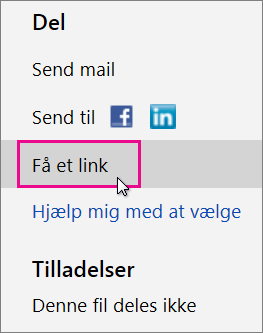
-
Klik på Opretunder Vis kun.
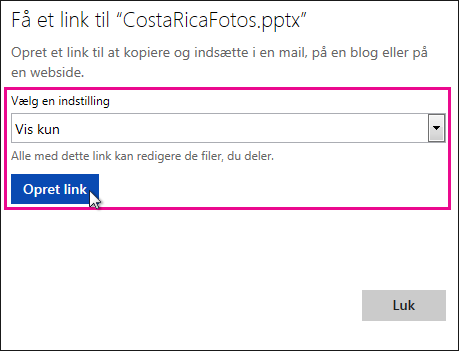
Tip!: Klik på Forkort for at reducere længden på den URL-adresse, du deler med andre.
-
Højreklik på URL-adressen, og klik på Kopiér.
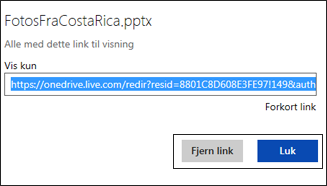
-
Under delskal du klikke på Send mail.
-
Skriv mailadressen i feltet til .
-
Indsæt URL-adressen i meddelelsesfeltet, og klik på del.
-
Klik på Luk.
Brug af OneDrive til arbejde eller skole
-
Klik på fanen del

-
Under Inviter personerskal du skrive navnene eller mailadresserne på de personer, du vil have vist præsentationen, og skrive en meddelelse.
-
Klik på pil ned ud for kan redigere, og klik på kan få vist.
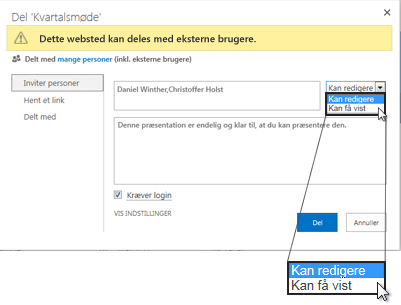
-
Klik på Del.
Bemærk!: De personer, du deler præsentationen med, modtager en mail invitation for at få den vist.










